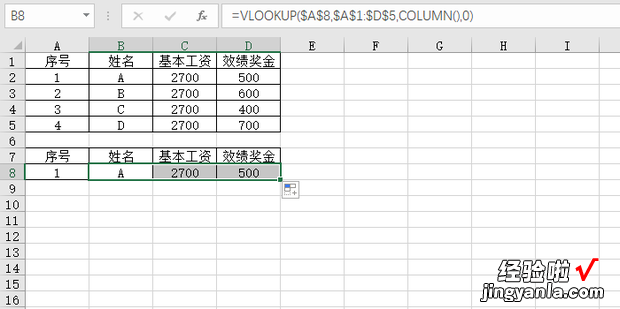下面一起来看看Excel如何用vlookup函数制作工资条 。
【如何用vlookup函数制作工资条,如何使用vlookup函数匹配数据】
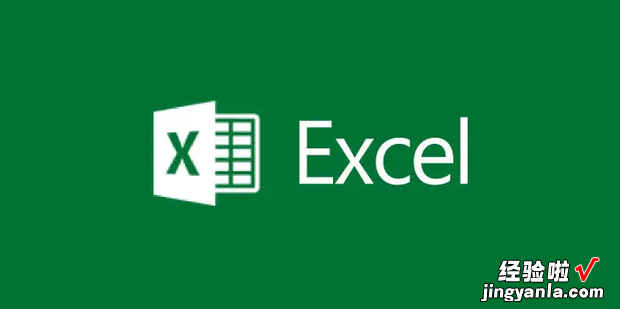
方法
首先打开要进行操作的Excel表格 。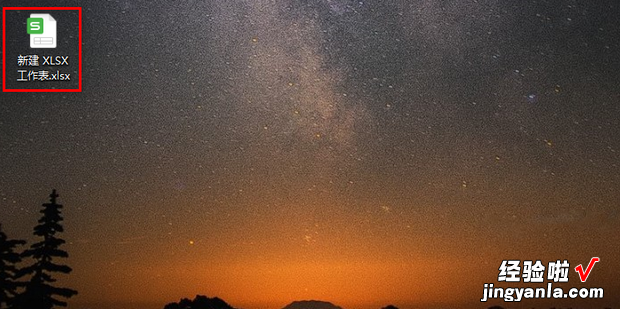
打识短建协方良今掉开后先制作工资条的表头 。
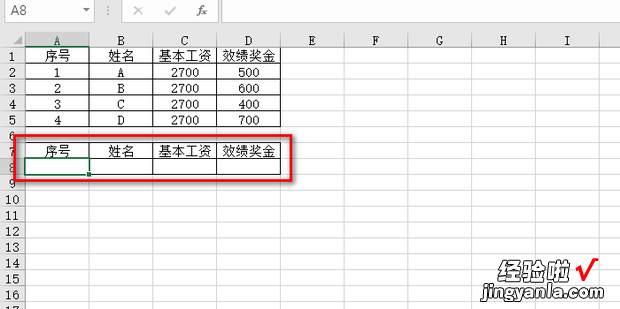
然后将要制作工资条的序号写上,这里以制作序号1为例 。
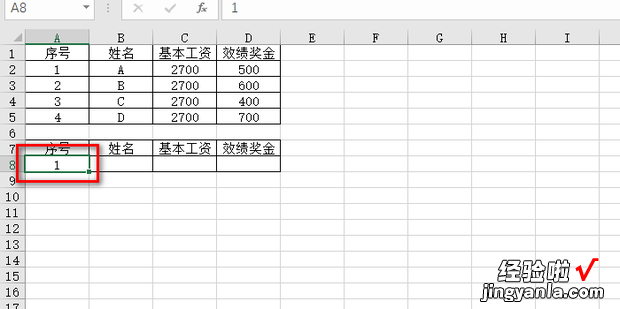
然后选中后面的单元格 。
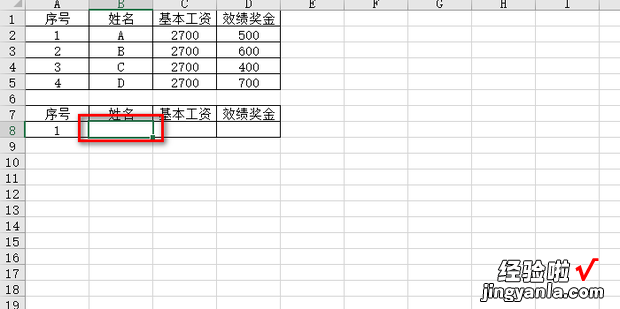
然后在选中的单元格中输入公式:=VLOOKUP($A$8,$A$1:$D$5,COLUMN(),0) , 输入完成后点击回车键 。
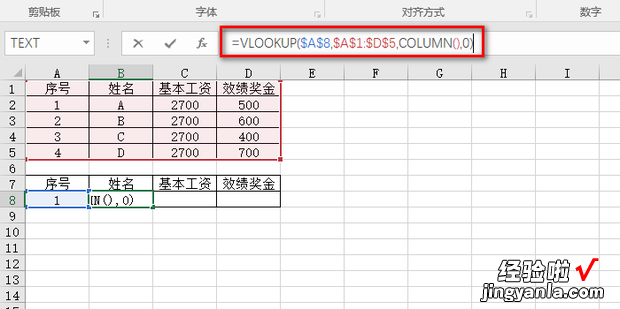
然后用鼠标左键按住右下角的填充柄 。
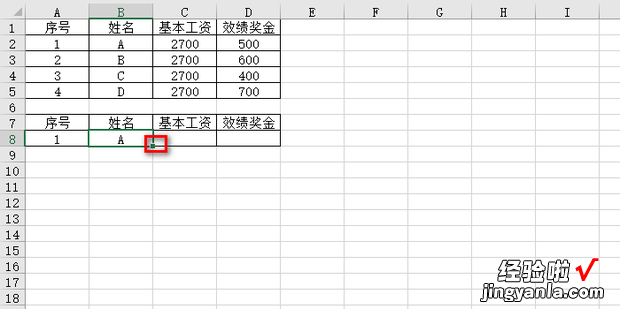
按住填充柄往右拖动,直到最后一个数据 , 这样就完成了制作工资条 。